Minecraftのピクセルフォーマットが加速されないエラーを修正する方法
この記事では、Minecraftプレーヤーがゲームを開いているときに発生する「PixelFormatNotAccelerated」エラーの解決を試みます。
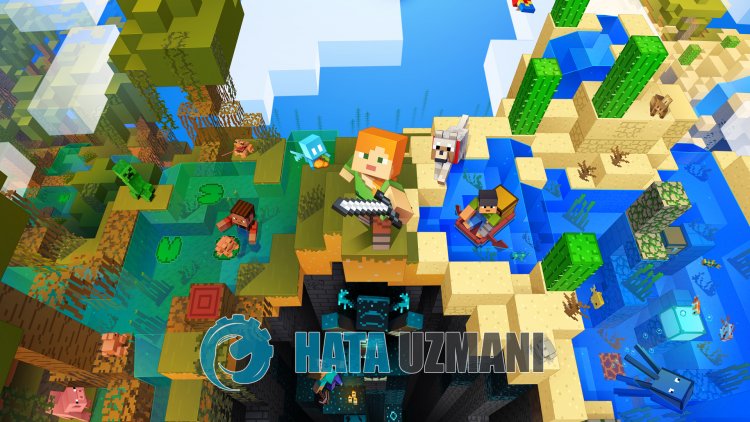
Minecraftプレーヤーは、ゲームを開いた後に「ピクセルフォーマットが加速されません」というエラーが発生し、ゲームへのアクセスが制限されます。このような問題に直面している場合は、以下の提案に従って解決策を見つけることができます。
Minecraft Pixel Format Not Accelerated Errorとは何ですか?
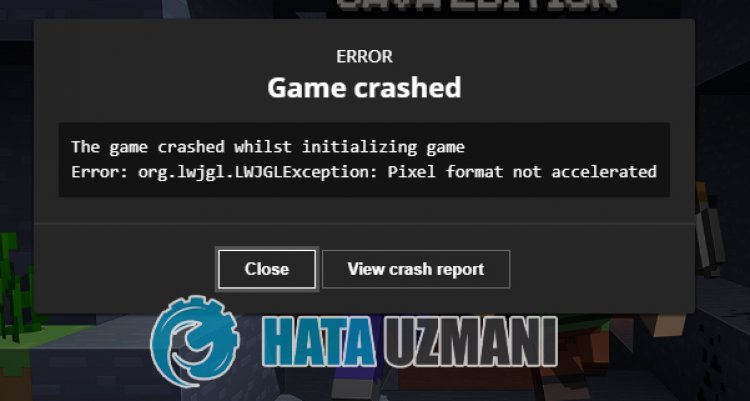
このエラーは通常、古いグラフィックカードやその他のドライバが原因で発生します。もちろん、この問題だけでなく、多くの問題が原因でこのようなエラーが発生する可能性があります。このために、いくつかの提案をすることで問題の解決を試みます。
Minecraft Pixel Format Not Accelerated Errorを修正するにはどうすればよいですか?
このエラーを修正するために、以下の提案に従うことで問題の解決策にたどり着くことができます。
1-)グラフィックカードドライバの更新
このような導通の問題では、グラフィックカードで更新エラーが発生する場合があります。このために、グラフィックカードを更新する必要があります。準備ができたら、始めましょう。
Nvidiaグラフィックカードを使用しているユーザーの場合;
- まず、Nvidia社の Geforce経験プログラムをダウンロードしてインストールする必要があります。
- ダウンロードとインストールのプロセスの後、プログラムを開き、上のドライバメニューを開きます。
- 上に表示されるダウンロードボタンをクリックして、アップデートをダウンロードします。
- ダウンロードが完了したら、クイックインストールボタンをクリックしてインストールプロセスを実行しましょう。
- このプロセスが終了したら、コンピューターを再起動します。
AMDグラフィックカードを使用しているユーザー向け;
- AMD会社が発行<ahref="https://www.amd.com/en/support" target="_blank" rel="noopener"> AMD Radeon Software プログラムをダウンロードしてインストールする必要があります。
- ダウンロードとインストールのプロセスが完了したら、プログラムを開き、右側のドライバとソフトウェアメニューの下にある[アップデートの確認]ボタンをクリックして、ビデオカードが最新かどうかを確認します。
- 更新を実行すると、コンピューターを再起動できます。
インテルグラフィックスカードをお持ちのユーザー向け;
Intelプロセッサを使用しているユーザーは、グラフィックカードを持っていないため、Intelプロセッサでグラフィックカードを使用できます。これには、Intelグラフィックカードの更新が必要になる場合があります。
- まず、リンクIntelにアクセスします。ドライバー&サポートダウンロードアシスタント。
- ダウンロードが完了したら、プログラムを開きます。インストールプロセスが完了したら、[起動]ボタンをクリックして、ページにリダイレクトされるのを待ちます。
- このプロセスの後、Intel Driver&SupportAssistantがシステムをスキャンします。スキャンが完了すると、更新する必要のあるいくつかのドライバーが抽出されます。更新されたバージョンのドライバーをダウンロードして、インストールプロセスを実行します。
グラフィックドライバを更新してコンピュータを再起動した後、Minecraftゲームを開こうと試みることができます。
2-)レジストリの編集
- スタート検索バーにregeditと入力して開きます。

- 場所Computer \ HKEY_LOCAL_MACHINE \ SYSTEM \ CurrentControlSet \ Control \ GraphicsDrivers を画面上部のボックスに貼り付けて、Enterキーを押します。
- この操作の後、右側のレジストリが一覧表示されます。 TdrLevelという名前のレジストリがある場合は、それを右クリックして削除します。そうでない場合は、以下の手順に進みます。

- 次に、空のスペースを右クリックして、新しい DWORD(32ビット)値を示すオプションを選択します。

- 作成したレジストリの名前をTdrLevelに変更します。
- 次に、値データをダブルクリックして0を入力します。このプロセスの後、コンピューターを再起動します。そうでない場合は、値データを3に変更して、再試行してください。

このプロセスが終了したら、コンピュータを再起動してゲームにログインし、問題が解決するかどうかを確認します。
3-)XBOXアプリケーションの修復
Xboxゲームバーのさまざまな問題がこのような問題を引き起こす可能性があります。これを行うには、Xboxゲームバーを修復することでこのような問題を修正できます。
- 検索開始画面に「Xboxゲームバー」と入力して右クリックし、[アプリケーション設定]をクリックします。

- 開いた画面の[修復]ボタンをクリックして、リセットプロセスを開始します。

このプロセスで解決しなかった場合は、上記のプロセスを再度実行し、[リセット]ボタンを押してプロセスをリセットします。このプロセスの後、アプリケーションを再度実行し、問題が解決するかどうかを確認します。
4-)MicrosoftStoreをリセット
Microsoft Store で発生するさまざまな問題により、このような問題が発生する可能性があります。このため、 Microsoft Storeをリセットすることでこのような問題を解決できます。
- 検索開始画面に「MicrosoftStore」と入力し、右クリックして[アプリケーション設定]をクリックします。

- 開いた画面の[リセット]ボタンを押して、リセットプロセスを開始します。

このプロセスの後、アプリケーションにログインして、問題が解決しないかどうかを確認します。
5-)XBOXサービスを確認する
Xboxサービスを無効にすると、このような問題が発生する可能性があります。
- 検索開始画面で「サービス」と入力して開きます。
- 開いた画面で、以下に残すサービスを順番に開き、スタートアップの種類を「自動」に設定して、サービスの状態を開始します。
- Xboxアクセサリ管理サービス
- Xbox Live Auth Manager
- Xboxライブゲームの保存
- Xboxライブネットワークサービス

このプロセスの後、Minecraftゲームを開いて、問題が解決するかどうかを確認できます。
![YouTubeサーバー[400]エラーを修正する方法?](https://www.hatauzmani.com/uploads/images/202403/image_380x226_65f1745c66570.jpg)




























